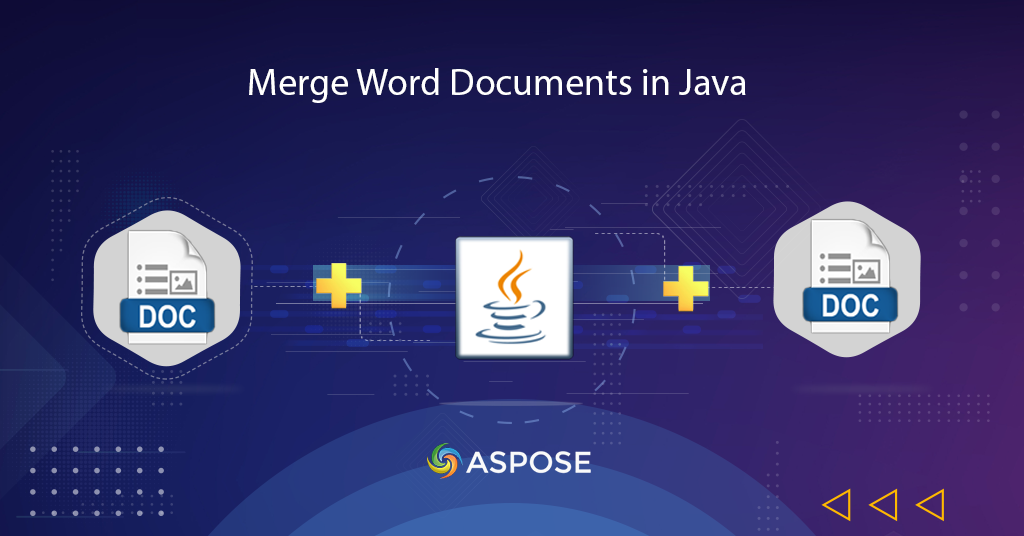
Fusionner des documents Word en ligne en Java
Dans un environnement d’équipe distribuée, plusieurs membres de l’équipe peuvent travailler sur certains modules du document, qui doivent être combinés pour produire une version consolidée. Cette opération peut être effectuée à l’aide d’une variété d’applications, mais les étapes manuelles pour fusionner des documents Word peuvent être une activité fastidieuse. Donc, afin d’avoir une solution plus viable, nous allons discuter des détails de la façon de combiner des documents Word à l’aide de Java SDK.
- API de fusion de documents
- Combiner des documents Word en Java
- Fusionner des documents Word à l’aide des commandes cURL
API de fusion de documents
Aspose.Words Cloud SDK for Java vous permet d’introduire des fonctionnalités de création, de manipulation et de transformation de documents Word dans les applications Java. Il offre également la possibilité de combiner des documents Word pour générer une seule sortie unifiée. Maintenant, pour utiliser le SDK, veuillez ajouter les détails suivants dans votre fichier pom.xml de type de construction maven.
<repositories>
<repository>
<id>AsposeJavaAPI</id>
<name>Aspose Java API</name>
<url>https://repository.aspose.cloud/repo/</url>
</repository>
</repositories>
<dependencies>
<dependency>
<groupId>com.aspose</groupId>
<artifactId>aspose-words-cloud</artifactId>
<version>22.5.0</version>
</dependency>
</dependencies>
Après l’installation, nous devons créer un compte gratuit sur tableau de bord Aspose.Cloud en utilisant un compte GitHub ou Google ou simplement vous inscrire et obtenir vos informations d’identification client.
Combiner des documents Word en Java
Veuillez suivre les instructions ci-dessous pour combiner des documents Word à l’aide d’un extrait de code Java.
- La première étape consiste à créer un objet de la classe WordsApi tout en transmettant les détails de l’ID client et du secret client en tant qu’arguments.
- Deuxièmement, créez un objet de DocumentEntry qui prend le document à fusionner, puis définissez la valeur de la méthode setImportFormatMode(..) comme KeepSourceFormatting
- Créez maintenant un objet de ArrayList et ajoutez l’objet DocumentEntry à l’intérieur
- Créez ensuite un objet de DocumentEntryList qui prend l’objet ArrayList comme argument
- Enfin, créez un objet AppendDocumentOnlineRequest qui prend le fichier Word source et l’objet DocumentEntryList comme arguments
- Enfin, appelez la méthode appendDocumentOnline(..) de l’API pour fusionner les documents et enregistrer la sortie dans le stockage Cloud
For more examples, please visit https://github.com/aspose-words-cloud/aspose-words-cloud-java
try
{
// Obtenez ClientID et ClientSecret à partir de https://dashboard.aspose.cloud/
String clientId = "bbf94a2c-6d7e-4020-b4d2-b9809741374e";
String clientSecret = "1c9379bb7d701c26cc87e741a29987bb";
// si baseUrl est null, WordsApi utilise par défaut https://api.aspose.cloud
WordsApi wordsApi = new WordsApi(clientId, clientSecret, null);
String firstFile = "Resultant.docx";
String documentToAppend = "TableDocument.doc";
String resultantFile = "MergedFile.docx";
// lire tous les octets du document Word d'entrée
byte[] requestDocument = Files.readAllBytes(Paths.get("c://Downloads/"+firstFile).toAbsolutePath());
DocumentEntry requestDocumentListDocumentEntries0 = new DocumentEntry();
requestDocumentListDocumentEntries0.setHref("c://Downloads/"+documentToAppend);
requestDocumentListDocumentEntries0.setImportFormatMode("KeepSourceFormatting");
ArrayList<DocumentEntry> requestDocumentListDocumentEntries = new ArrayList<DocumentEntry>();
requestDocumentListDocumentEntries.add(requestDocumentListDocumentEntries0);
DocumentEntryList requestDocumentList = new DocumentEntryList();
requestDocumentList.setDocumentEntries(requestDocumentListDocumentEntries);
AppendDocumentOnlineRequest appendRequest = new AppendDocumentOnlineRequest(requestDocument, requestDocumentList, null, null, null, resultantFile, null, null);
wordsApi.appendDocumentOnline(appendRequest);
System.out.println("Combine Word Documents in Java sucessfull !");
}catch(Exception ex)
{
System.out.println(ex);
}
Fusionner des documents Word à l’aide des commandes cURL
Les commandes cURL peuvent également être utilisées pour accéder aux API REST sur n’importe quelle plate-forme. Donc, dans cette section, nous allons discuter des détails sur la façon de fusionner des documents Word à l’aide des commandes cURL. Maintenant, la première étape consiste à générer JSON Web Token (JWT), veuillez donc exécuter la commande suivante dans l’application terminal.
curl -v "https://api.aspose.cloud/connect/token" \
-X POST \
-d "grant_type=client_credentials&client_id=a41d01ef-dfd5-4e02-ad29-bd85fe41e3e4&client_secret=d87269aade6a46cdc295b711e26809af" \
-H "Content-Type: application/x-www-form-urlencoded" \
-H "Accept: application/json"
Une fois que nous avons le jeton JWT, veuillez exécuter la commande suivante pour fusionner les documents Word déjà disponibles dans le stockage en nuage.
curl -v -X PUT "https://api.aspose.cloud/v4.0/words/ComparisonResult.docx/appendDocument?destFileName=MergedFile.docx" \
-H "accept: application/json" \
-H "Authorization: Bearer <JWT Token>" \
-H "Content-Type: application/json" \
-d "{\"DocumentEntries\":[{\"Href\":\"SampleMailMergeTemplate.docx\",\"ImportFormatMode\":\"KeepSourceFormatting\"}],\"ApplyBaseDocumentHeadersAndFootersToAppendingDocuments\":true}"
Conclusion
Nous avons discuté des détails de la façon de combiner des documents Word en Java ainsi que de l’utilisation des commandes cURL. Veuillez noter que le code source complet du SDK peut être téléchargé depuis GitHub. De plus, afin d’explorer les capacités de l’API, vous pouvez envisager d’y accéder via l’interface swagger.
Si vous avez d’autres questions ou si vous rencontrez des difficultés, veuillez visiter le forum d’assistance gratuit.
Articles Liés
Nous vous recommandons vivement de parcourir les blogs suivants